Kako spremiti privitke iMessage poruke na iOS-u

Korisnicima iOS-a iMessage vjerojatno nije stranac.

Korisnicima iOS-a iMessage vjerojatno nije stranac. Ovo je ekskluzivna usluga za razmjenu poruka koju je razvio Apple kako bi korisnici uređaja koji nose Apple logo mogli međusobno slati poruke i razgovarati bez naknade.
Većina ljudi misli da se iMessage može koristiti samo za slanje/primanje poruka. Međutim, u stvarnosti vam ova aplikacija također omogućuje slanje i primanje mnogo različitih vrsta privitaka kao što su slike, veze, dokumenti, audio poruke i više.
U ovom ćemo članku naučiti kako spremiti datoteke ili podatke priložene porukama poslanim putem iMessage-a u aplikaciju Datoteke za lakši pristup i korištenje po potrebi.
Kako spremiti privitke u iMessage poruke
1. Otvorite aplikaciju Messaging na svom iOS uređaju.
2. Otvorite chat koji sadrži privitak koji želite spremiti.
3. Kliknite oblačić kontakta na vrhu zaslona, a zatim kliknite Informacije .
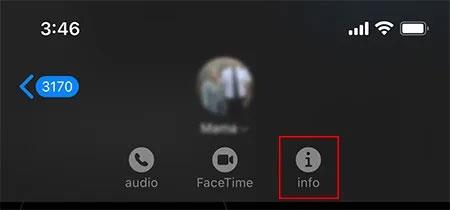
4. Pomaknite se prema dolje do odjeljka s priloženim podacima. Ovdje ćete pronaći sve datoteke koje su podijeljene u niti razgovora. One će biti podijeljene u različite vrste datoteka, kao što su fotografije, dokumenti itd. Možete kliknuti “ Vidi sve ” kako biste lakše pronašli datoteku koju želite spremiti.
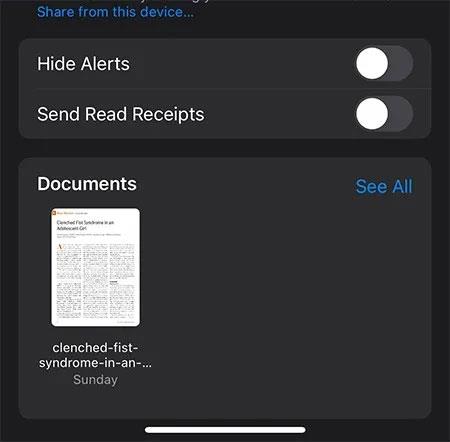
5. Zatim kliknite ikonu Dijeli u gornjem desnom kutu zaslona.
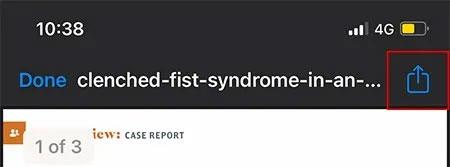
6. Pomaknite se prema dolje do izbornika Radnje i odaberite "Spremi u datoteke".
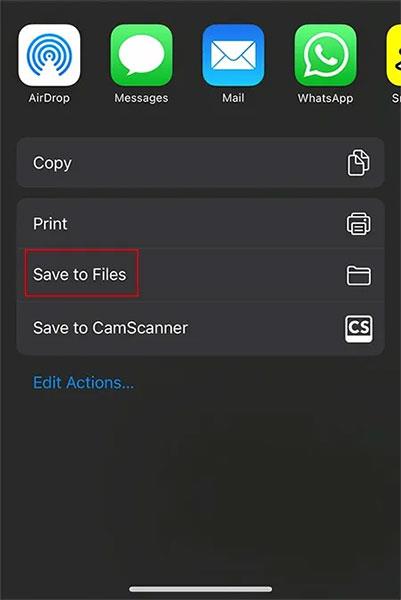
U sljedećem izborniku možete odabrati spremanje datoteke u mapu na vašem iPhoneu ili izravno u iCloud za jednostavnu sinkronizaciju podataka između Apple uređaja koje posjedujete.
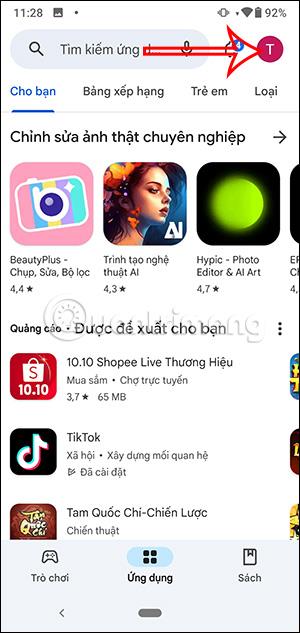
7. Nakon što odaberete mjesto za spremanje datoteke, kliknite "Spremi" u gornjem desnom kutu zaslona da biste spremili datoteku.
To je sve što morate učiniti. Privici u iMessage porukama sada će biti spremljeni na mjesto koje ste odabrali. Ako želite pristupiti toj datoteci, samo otvorite aplikaciju Datoteke i idite na ispravnu lokaciju da biste spremili datoteku i otvorili je.
Provjera zvuka je mala, ali vrlo korisna značajka na iPhone telefonima.
Aplikacija Fotografije na iPhoneu ima značajku uspomena koja stvara zbirke fotografija i videozapisa s glazbom poput filma.
Apple Music iznimno je narastao otkako je prvi put lansiran 2015. Do danas je to druga najveća svjetska platforma za streaming glazbe koja se plaća nakon Spotifyja. Osim glazbenih albuma, Apple Music također je dom tisućama glazbenih videa, 24/7 radio postaja i mnogih drugih usluga.
Ako želite pozadinsku glazbu u svojim videozapisima, ili točnije, snimite pjesmu koja svira kao pozadinsku glazbu za video, postoji izuzetno jednostavno rješenje.
Iako iPhone uključuje ugrađenu aplikaciju Vrijeme, ponekad ne pruža dovoljno detaljnih podataka. Ako želite nešto dodati, postoji mnogo opcija u App Storeu.
Osim dijeljenja fotografija iz albuma, korisnici mogu dodavati fotografije u zajedničke albume na iPhoneu. Možete automatski dodavati fotografije u dijeljene albume bez ponovnog rada iz albuma.
Postoje dva brža i jednostavnija načina za postavljanje odbrojavanja/tajmera na vašem Apple uređaju.
App Store sadrži tisuće sjajnih aplikacija koje još niste isprobali. Uobičajeni pojmovi za pretraživanje možda neće biti korisni ako želite otkriti jedinstvene aplikacije, a nije zabavno upustiti se u beskrajno listanje s nasumičnim ključnim riječima.
Blur Video je aplikacija koja zamućuje scene ili bilo koji sadržaj koji želite na svom telefonu kako biste nam pomogli da dobijemo sliku koja nam se sviđa.
Ovaj članak će vas uputiti kako instalirati Google Chrome kao zadani preglednik na iOS 14.









